Cara Memperbaiki Masalah Bluetooth Android 13 Tidak Berfungsi
Miscellanea / / August 29, 2022
Google akhirnya merilis secara publik Android 13 stable build pada Agustus 2022 sebagai OS Android utama ketiga belas, penerus Android 12. Ini membawa banyak fitur dan peningkatan signifikan selain dari perubahan visual yang diapresiasi pengguna. Namun, ia memiliki beberapa bug atau masalah stabilitas yang tidak dapat kami sangkal. Sementara itu, banyak pengguna menghadapi Android 13 Bluetooth tidak berfungsi Masalah saat menghubungkan ke perangkat lain.
Meskipun mentransfer file melalui Bluetooth tidak begitu nyaman untuk smartphone, mendengarkan musik secara nirkabel atau menghubungkan ke perangkat IoT pintar, dll., cukup berguna bagi pengguna Android. Mungkin cukup membuat frustasi bagi pengguna Android 13 untuk mengalami masalah konektivitas Bluetooth, masalah penurunan sinyal, dll saat menghubungkan ke perangkat Bluetooth lain. Nah, masalah khusus itu dapat terjadi karena beberapa kemungkinan alasan apa pun.
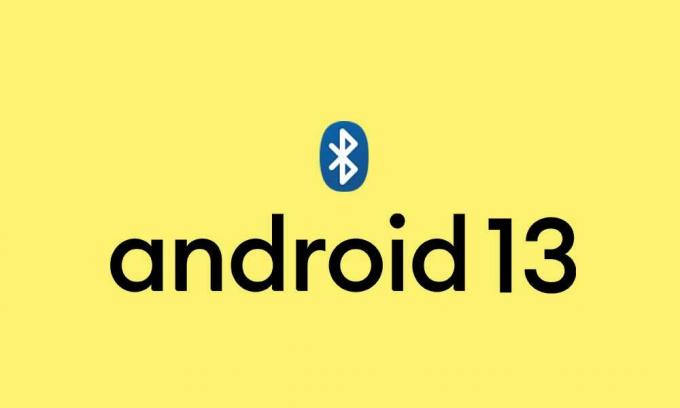
Isi Halaman
-
Cara Memperbaiki Masalah Bluetooth Android 13 Tidak Berfungsi
- 1. Mulai ulang Ponsel Anda
- 2. Lupakan dan Pasangkan Bluetooth Lagi
- 3. Periksa Pengaturan Bluetooth
- 4. Hapus Cache dan Data Bluetooth
- 5. Periksa Pembaruan Perangkat Lunak
- 6. Hapus Semua Perangkat Bluetooth yang Dipasangkan
- 7. Pastikan untuk Menghilangkan Hambatan
- 8. Boot Ponsel Anda dalam Safe Mode
- 9. Setel Ulang Pengaturan Bluetooth
- 10. Masalah dengan Perangkat Keras Internal? Kunjungi Pusat Layanan
Cara Memperbaiki Masalah Bluetooth Android 13 Tidak Berfungsi
Sedangkan beberapa pengguna yang terpengaruh juga menyebutkan bahwa kesalahan "Sayangnya, Bluetooth telah berhenti" muncul cukup sering, yang menjengkelkan. Mungkin ada masalah dengan pengaturan Bluetooth perangkat atau masalah dengan perangkat keras internal yang sangat mengganggu pengguna Android 13. Saat perangkat Bluetooth berada di luar jangkauan, perangkat lunak sistem yang sudah ketinggalan zaman, baterai yang tidak mencukupi untuk menjalankan Bluetooth, terlalu banyak perangkat Bluetooth yang terhubung, dll. bisa menjadi alasan.
Untungnya, di sini kami telah membagikan beberapa metode pemecahan masalah untuk Anda yang dapat Anda ikuti di bawah ini. Jadi, tanpa membuang waktu lagi, mari kita masuk ke panduan di bawah ini.
1. Mulai ulang Ponsel Anda
Sangat disarankan untuk me-reboot handset Android 13 dan perangkat Bluetooth lain yang mengalami masalah dengan konektivitas untuk menyegarkan sistem. Memulai ulang perangkat Bluetooth akan memastikan bahwa kesalahan sistem sementara atau data cache akan terhapus dengan mudah. Sebagian besar pengguna perangkat Android yang terpengaruh menganggap trik ini berguna. Jadi, coba sekali. Cukup tekan dan tahan tombol Daya di telepon > Pilih Mulai Ulang.
Iklan
Meskipun Anda harus menekan lama tombol daya pada perangkat Bluetooth untuk mematikannya.
2. Lupakan dan Pasangkan Bluetooth Lagi
Hal kedua yang harus Anda lakukan adalah melupakan perangkat Bluetooth yang terhubung dan menghubungkan kembali (memasangkan ulang) dengan perangkat Android 13. Jika seandainya, perangkat Bluetooth spesifik Anda berfungsi dengan baik dengan perangkat Bluetooth lain, metode ini akan berguna. Untuk melakukannya:
- Buka Pengaturan menu di telepon.
- Ketuk Bluetooth > Pilih Perangkat Terhubung.
- Sekarang, pilih Perangkat yang sebelumnya terhubung.
- Cari tahu perangkat Bluetooth Anda dari daftar.
- Ketuk pada Ikon pengaturan (i) di sebelahnya > Ketuk Lupa.
- Jika diminta, pastikan untuk mengonfirmasinya.
- Setelah selesai, matikan & nyalakan Bluetooth di ponsel dan perangkat Bluetooth yang bermasalah untuk menyegarkannya.
- Selanjutnya, ketuk pada Pasangkan perangkat baru opsi > Izinkan koneksi dibuat.
- Anda baik untuk pergi.
3. Periksa Pengaturan Bluetooth
Disarankan juga untuk memeriksa silang opsi pengaturan Bluetooth pada ponsel cerdas Android 13 Anda apakah visibilitas Bluetooth atau visibilitas diatur ke 'ON' (Terlihat untuk Semua Orang) atau tidak. Jika seandainya, Bluetooth handset Anda tidak terlihat oleh perangkat Bluetooth lain, maka jelas perangkat Bluetooth lain tidak akan dapat menemukan atau terhubung ke handset Android 13 Anda. Untuk melakukannya:
- Ketuk Pengaturan > Buka Bluetooth.
- Ketuk pada beralih Bluetooth untuk mengubahnya PADA.
- Sekarang, aktifkan Visibilitas Bluetooth dari telepon ke Setiap orang.
- Setelah selesai, matikan & nyalakan Bluetooth, lalu periksa kembali masalahnya.
4. Hapus Cache dan Data Bluetooth
Kemungkinannya tinggi bahwa entah bagaimana ponsel cerdas Android 13 Anda mengalami kesalahan sementara atau masalah cache dengan sistem Bluetooth. Jika metode di atas tidak berhasil untuk Anda, coba hapus cache dan data Bluetooth di ponsel Anda dengan mengikuti langkah-langkah di bawah ini agar perangkat Anda dapat berfungsi dengan baik dengan Bluetooth. Untuk melakukan ini:
Iklan
- Buka perangkat Anda Pengaturan menu > Pastikan untuk Matikan Bluetooth.
- Ketuk Aplikasi & notifikasi.
- Ketuk Semua aplikasi (Tampilkan aplikasi Sistem) dari menu ikon tiga titik.
- Sekarang, temukan Bluetooth dan ketuk untuk membuka Info Aplikasi halaman.
- Ketuk Penyimpanan & cache > Pastikan untuk Hapus Data Penyimpanan lalu Hapus Cache.
- Setelah selesai, reboot ponsel Anda untuk menyegarkan sistem.
- Terakhir, Anda harus dapat menghubungkan dan memasangkan Bluetooth dengan perangkat lain.
5. Periksa Pembaruan Perangkat Lunak
Terkadang build OS Android yang ketinggalan jaman atau kurangnya versi patch keamanan terbaru mungkin akan bertentangan dengan masalah konektivitas Bluetooth karena bug atau alasan keamanan. Lebih baik untuk memeriksa pembaruan perangkat lunak yang tersedia dan kemudian menginstal yang sama secara manual untuk memeriksa silang apakah Bluetooth perangkat Anda berfungsi dengan baik atau tidak. Untuk melakukannya:
- Buka Pengaturan aplikasi di ponsel Anda.
- Sekarang, gulir ke bawah ke bawah, dan ketuk Sistem.
- Ketuk Pembaruan sistem dan itu akan secara otomatis memeriksa pembaruan perangkat lunak yang tersedia.
- Jika ada pembaruan yang tersedia, ketuk Unduh dan pasang.
- Tunggu hingga proses pembaruan selesai dan kemudian reboot ponsel Anda untuk menerapkan perubahan.
Nah, beberapa pembaruan sistem Android 13 atau pembaruan patch keamanan mungkin muncul melalui Pembaruan Sistem Google Play. Untuk memeriksa hal yang sama:
- Jadi, buka Pengaturan menu di perangkat Anda.
- Ketuk Keamanan > Ketuk pada Pemeriksaan Keamanan Google untuk memeriksa apakah ada pembaruan keamanan yang tersedia atau tidak.
- Selanjutnya, ketuk Pembaruan Sistem Google Play untuk memeriksa apakah ada pembaruan sistem Google Play yang tersedia atau tidak.
- Jika tersedia, pastikan untuk mengikuti langkah-langkah di layar untuk menyelesaikan pembaruan.
- Setelah selesai, Anda harus me-reboot perangkat untuk menerapkan perubahan.
6. Hapus Semua Perangkat Bluetooth yang Dipasangkan
Anda juga harus mencoba menghapus semua perangkat Bluetooth yang dipasangkan untuk memastikan tidak ada konflik dengan perangkat Bluetooth yang sudah dipasangkan di handset Anda. Terkadang daftar besar perangkat yang terhubung mungkin akan banyak merepotkan Anda yang dapat diperbaiki dengan mudah. Untuk melakukan ini:
Iklan
- Buka perangkat Anda Pengaturan > Ketuk pada Perangkat Terhubung.
- Ketuk Bluetooth > Pilih Perangkat yang sebelumnya terhubung.
- Sekarang, pastikan untuk menemukan perangkat Bluetooth Anda yang terhubung dari daftar.
- Kemudian ketuk Ikon pengaturan (i) di sebelahnya > Pilih Lupa.
- Jika diminta, konfirmasikan hal yang sama > Selanjutnya, kembali ke menu Bluetooth.
- Ketuk Pasangkan perangkat baru untuk menghubungkan kembali perangkat Bluetooth Anda dengan handset Android 13.
7. Pastikan untuk Menghilangkan Hambatan
Pastikan untuk menghilangkan segala jenis penghalang dari tempat Anda di antara perangkat seluler dan perangkat Bluetooth lainnya (jika kedua perangkat tidak diletakkan lebih dekat). Terkadang rintangan atau benda lain di antara perangkat Bluetooth dapat menyebabkan gangguan sinyal yang harus Anda periksa. Coba jaga agar kedua perangkat Bluetooth bebas hambatan dan jaga agar tetap cukup dekat.
8. Boot Ponsel Anda dalam Safe Mode
Dalam kebanyakan skenario, perangkat Anda mungkin tidak berfungsi dengan baik atau konektivitas Bluetooth mulai mengganggu Anda cukup sering setiap kali ada konflik perangkat lunak atau aplikasi pihak ketiga. Jadi, lebih baik untuk mem-boot handset Anda dalam Safe Mode untuk memeriksa silang apakah perangkat lunak pihak ketiga menyebabkan beberapa masalah atau tidak. Untuk melakukannya:
- tekan terus itu Tombol power di ponsel Anda hingga Menu Daya muncul.
- Sekarang, sentuh dan tahan Matikan sampai Mulai ulang ke mode aman opsi muncul.
- Ketuk Oke untuk me-restart perangkat Anda dalam Safe Mode.
Catatan: Anda dapat mencopot pemasangan aplikasi atau game pihak ketiga yang baru saja Anda pasang.
Jika seandainya, Anda ingin keluar dari Safe Mode maka pastikan untuk me-reboot ponsel secara normal saat dalam Safe Mode.
9. Setel Ulang Pengaturan Bluetooth
Tampaknya metode di atas tidak berhasil untuk Anda dan entah bagaimana pengaturan atau konfigurasi Bluetooth memiliki beberapa masalah atau data yang rusak pada ponsel Anda mungkin bertentangan dengan masalah konektivitas. Untuk alasan itu, Anda harus mengatur ulang pengaturan Bluetooth ke default pabrik dengan mengikuti langkah-langkah di bawah ini. Untuk melakukannya:
- Buka Pengaturan aplikasi di perangkat Anda.
- Ketuk Pengaturan > Pilih Sistem.
- Ketuk Canggih > Ketuk pada Setel ulang opsi.
- Pilih Setel ulang Wi-Fi, seluler, & Bluetooth. [Pada beberapa perangkat, mungkin terlihat seperti Atur Ulang Pengaturan Jaringan]
- Ketuk Setel ulang pengaturan > Jika diminta, konfirmasi pengaturan ulang dengan memberikan kata sandi, pin, atau pola layar kunci.
- Setelah selesai, tunggu hingga reset selesai > Reboot perangkat untuk menerapkan perubahan.
- Terakhir, Anda dapat menghubungkan Bluetooth ke perangkat lain untuk memeriksa masalahnya.
10. Masalah dengan Perangkat Keras Internal? Kunjungi Pusat Layanan
Iklan
Jika masalah masih mengganggu Anda, pastikan untuk mengunjungi pusat layanan terdekat untuk memeriksa handset Anda dengan benar apakah ada masalah dengan perangkat keras internal atau tidak.
Itu saja, teman-teman. Kami menganggap panduan ini bermanfaat bagi Anda. Untuk pertanyaan lebih lanjut, Anda dapat berkomentar di bawah.


![Cara Memasuki Mode Pemulihan di Doogee T5 [Stok dan Kustom]](/f/3a539764e7d6d2ce236821ee81d6e8b0.jpg?width=288&height=384)
![Unduh T827VVRS1ARA2 Januari 2018 untuk Verizon Galaxy Tab S3 [Meltdown and Spectre]](/f/de70df9fec93afce38e29aac11d2e19c.jpg?width=288&height=384)